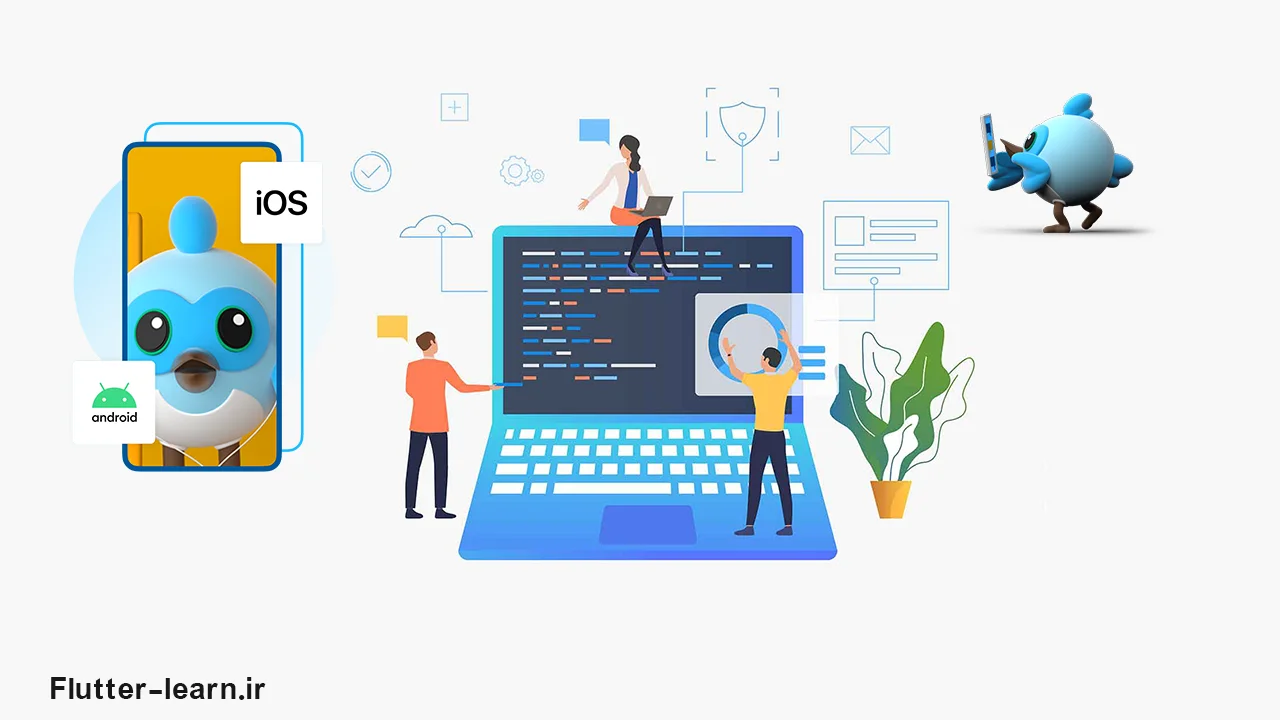
امروز میخوایم با هم دیگه اولین پروژه اپلیکیشن Flutter خودمون و ایجاد کنیم. برای این کار ابتدا نیاز به اندروید استودیو و یک شبیه ساز اندروید داریم که در این مطلب آموزش نصب اندروید استودیو و قرار دادیم.
بعد از نصب اندروید استودیو ما نیاز داریم تا SDK فریموورک Flutter و دانلود کنیم.برای دانلود SDK به این لینک مراجعه کنید. اما به دلیل تحریم باید IP خودتون و تغییر بدید.
بعد از دانلود فایل فشرده شده و استخراج کنید و در محلی از هارد قرار دهید.
در واقع SDK فلاتر شامل فایل نصبی نمیباشد و فقط کافیست آن را داخل یکی از درایوهای سیستم خود نگهداری کنید.
در نسخه هایی ابتدایی برای نصب فلاتر نیاز به دانلود SDK زبان برنامه نویسی دارت به شکل جدا بود اما در حال حاضر این دو SDK با یکدیگر ادغام شده اند.
SDK یا Software Development Kit یک مجموعه ابزارها، کتابخانهها، مستندات و منابع است که توسعهدهندگان نرمافزار از آن استفاده میکنند تا برنامهها و نرمافزارهای مختلف را بسازند.
این ابزارها و کتابخانهها به توسعهدهندگان اجازه میدهند که وظایف تکراری و پیچیدهتر مربوط به توسعه برنامهها را سادهتر و موثرتر انجام دهند.
استفاده از SDK برای توسعه نرمافزارها بسیار مفید است و دارای مزایای زیر میباشد:
بعد از دانلود و استخراج فایل SDK باید مسیر آن را به سیستم اضافه کنیم تا دستورات فلاتر در ترمینال سیستم قابل اجرا باشد.
برای اینکار وارد کنترل پنل شوید سپس وارد system شوید. مطابق تصویر از سمت چپ گزینه advanced system settings را انتخاب کنید.
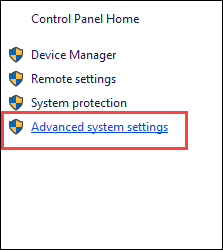
سپس برروی Environment Variables کلیک کرده
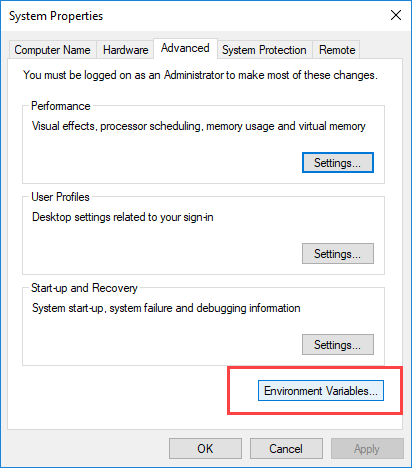
در قسمت System variables روی Path کلیک کرده و Edit را بزنید سپس در تصویر زیر
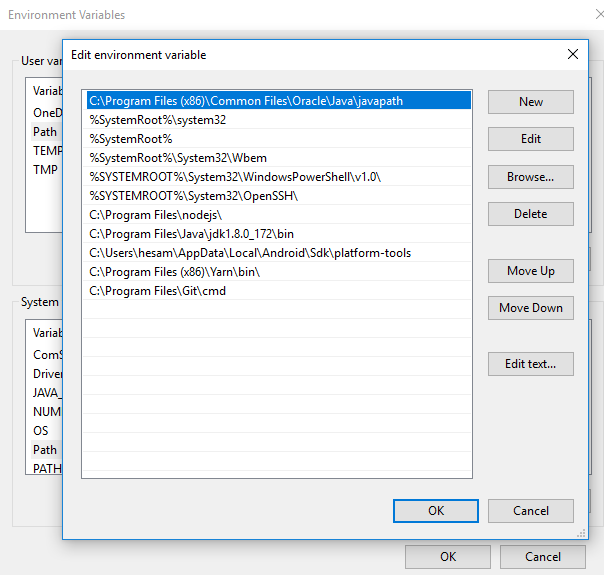
گزینه new را انتخاب کنید و آدرس پوشه bin از داخل SDK که دانلود کردید و قرار دهید.
حالا وارد SDK شوید و روی فایل flutter_console.bat دوبار کلیک کنید تا صفحه ای شبیه cmd برای شما نمایش داده شود, در این صفحه دستور flutter doctor را وارد کنید تا سیستم شما را بررسی کند و مشکلات نصب flutter و اطلاع دهد. بعد از پایان بررسی اگر مشکلی وجود داشته باشد با زدن دوباره این دستور مشکلات رفع میشوند.
اگر از Licenses Android خطا گرفت دستور flutter doctor –android-licenses را تایپ کنید و در جواب سوالاتی که میپرسد حرف Y را وارد کنید.
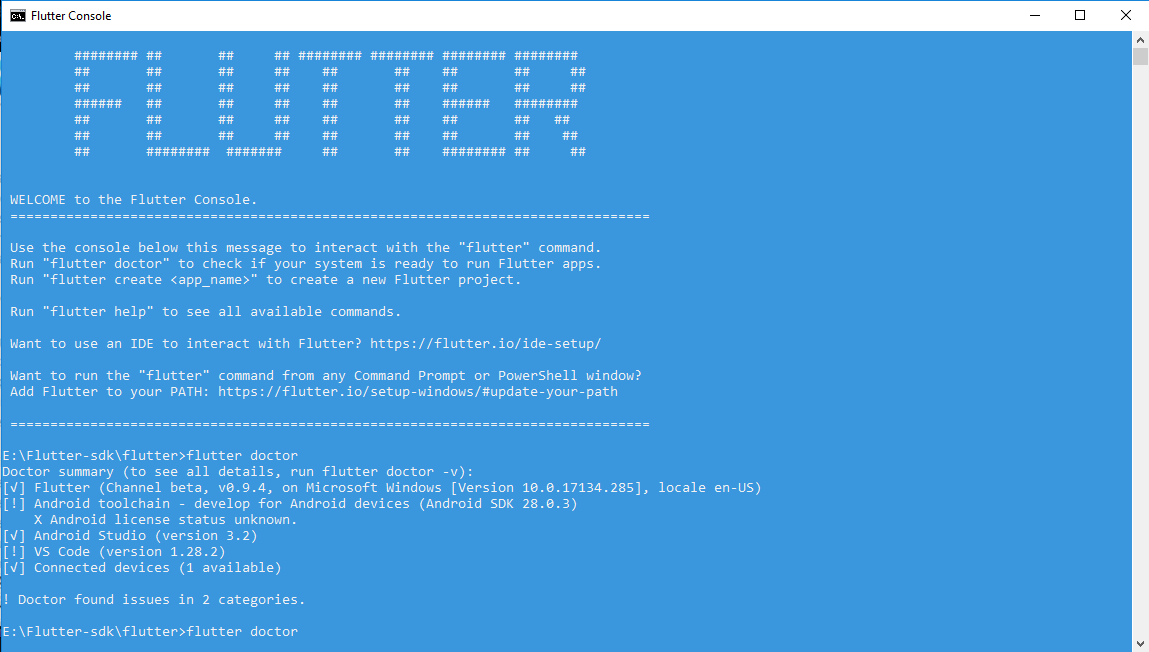
وارد اندروید استودیو شوید و از قسمت setting به قسمت plugin ها بروید سپس گزینه Browse و انتخاب کنید
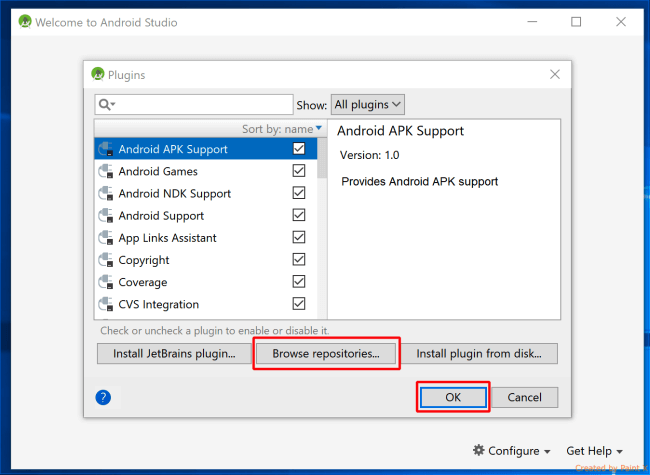
در صفحه جدید عبارت Flutter و جستجو کنید تا پلاگین مورد نظر نصب شود, سپس نیاز دارید تا اندروید استودیو و ریستارت کنید.
حالا زمان ساختن پروژه جدید گزینه Flutter Project نیز نمایان خواهد شد با انتخاب آن وارد صفحه زیر خواهید شد و گزینه Flutter Application را انتخاب کنید.

در مرحله بعد محل نصب پروژه و محل نصب SDK دانلود شده را باید وارد کنید.
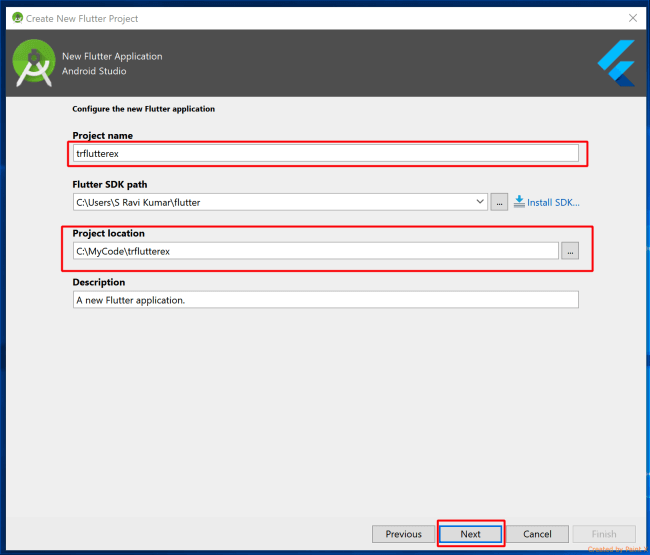
صبر کنید تا پروژه ایجاد شود به صورت کامل, سپس به راحتی از طریق گزینه سبز رنگ که مشخص شده است پروژه خود را اجرا کنید.

منتظر باشید تا پروژه شما بروی شبیه ساز اجرا شود.
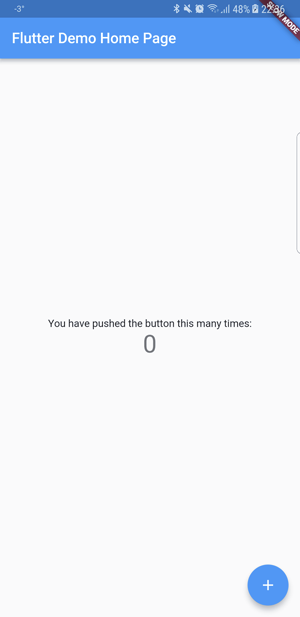
اگر مشکلی وجود نداشته باشد صفحه بالا به عنوان پروژه پیش فرض فلاتر اجرا میشود.
در صورتی که با Flutter آشنایی ندارید پیشنهاد میکنم مقاله فلاتر چیست را مطالعه کنید.
برای شروع یادگیری فلاتر به شکل پروژه محور هم میتوانید از دوره آموزش فلاتر استفاده نمایید.
اگر میخواهید از گوشی خود به عنوان شبیه ساز استفاده کنید به مقاله آموزش اتصال گوشی موبایل به اندروید استودیو مراجعه کنید.
نصب هر نرم افزاری ساده ای هم میتواند گاهی اوقات با خطا و اشکال مواجه شود.
در هنگام نصب فلاتر نیز کاربران با خطاهای گوناگونی معمولا دست و پنجه نرم میکنند که برای رفع آنها متداول ترین آنها را در اینجا قرار داده ایم.
این خطا معمولاً به دلیل اینکه Flutter به PATH سیستم اضافه نشده است، ایجاد میشود. راهحل این خطا اضافه کردن مسیر محل نصب فلاتر به متغیر PATH سیستم است. بهطور مثال، در ویندوز، میتوانید مسیر Flutter به PATH اضافه کنید تا دستورات Flutter بهصورت کامندی قابل استفاده باشند.
این کار را در قسمت تنظیمات سیستم توضیح داده ایم.
X cmdline-tools component is missingزمانی که از دستور flutter doctor استفاده میکنید ممکن است به شما این پیام خطا نمایش داده شود.
برای حل این مشکل وارد SDK Manager در اندروید استودیو شوید.
در اینجا گزینه Android SDK Command-line Tools را انتخاب کنید تا نصب آن شروع شود.
این خطا معمولاً به دلیل عدم تطابق نسخههای کتابخانهها با یکدیگر است. برای رفع این خطا، میتوانید فایل pubspec.yaml را باز کنید و نسخههای کتابخانهها را با یکدیگر تطابق دهید و سپس دستور flutter pub get را اجرا کنید تا کتابخانهها دوباره دریافت شوند.
'flutter' is not recognized as an internal or external command این خطا معمولا به این دلیل رخ میدهد که به درستی در قسمت تنظیمات سیستم عمل نکرده اید.
در واقع سیستم عامل دستور flutter را به عنوان یک متغیر سیستمی شناسایی نمیکند.
برای حل این مشکل مجددا بخش تنظیمات سیستم را به دقت انجام دهید.
[…] منبع: مرجع فارسی آموزش فلاتر Flutter […]
Couldn’t find a compatible version of Flutter with this version of Code.
این ارور زمانی که پلاگین فلاتر نصب نمیشه توی vscode نشون داده میشه
مشکل از کجاست چیکار باید کنم
خواهشا جواب بدین
سلام vscode خودتون و آپدیت کنید
سلام ، من همه ی این کار هارو به ترتیب انجام دادم ، ولی وقتی میخوام ران بگیرم از پروژه . این خطارو میگیرم ، ورژن اندروید استودیو 3.5.3 .
Running Gradle task ‘assembleDebug’…
FAILURE: Build failed with an exception.
* What went wrong:
A problem occurred configuring root project ‘android’.
> Could not resolve all artifacts for configuration ‘:classpath’.
> Could not find gradle.jar (com.android.tools.build:gradle:3.5.0).
سلام, از فیلتر شکن مناسب استفاده کنید و روش گفته شده در لینک زیر و تست کنید.
https://stackoverflow.com/questions/57486022/read-timed-out-error-builder-jar-com-android-tools-buildbuilder3-2-1-flutt
چند جا خوندم و تقریبا خیلی از راه حل هارو امتحان کردم ، چند جا خوندم که ریلیز اخر برای خیلی ها این مشکل رو ایجاد کرده ، به نسخه v1.12.13+hotfix.5-stable داون گرید کردم و مشکل حل شد . ممنون از شما
سلام
توی ویندوز 8.1 قسمت Path فرق میکنه و بخش new وجود نداره و کلا تو تا input وجود داره میشه یک توضیحی برای ویندوز 8.1 بدین
سلام وقت بخیر ببخشید داخل cmd برای من C:\Users\samin>flutter doctor
Doctor summary (to see all details, run flutter doctor -v):
[√] Flutter (Channel stable, v1.12.13+hotfix.5, on Microsoft Windows [Version 10.0.18362.778], locale fa-IR)
[√] Android toolchain – develop for Android devices (Android SDK version 29.0.3)
[√] Android Studio (version 3.5)
[!] Connected device
! No devices available
! Doctor found issues in 1 category.
دیواس تیک نمیخوره و داخل برنامه هم دیوایس رو نمیشناسه در حالی که اندروید استودیو رو بخوبی اجرا میکنم ولی داخل فلاتر نمیشه.ممنون اگه بتونید مشکل رو حل کنید.
سلام لطفا سوال خودتون و داخل بخش پرسش و پاسخ قرار دهید.